win10电脑出现out of memory如何修复 win10闪退显示out of memory怎么解决
更新时间:2023-11-17 15:51:33作者:jiang
win10电脑出现out of memory如何修复,如今随着信息技术的飞速发展,电脑已经成为我们生活中不可或缺的一部分,随之而来的问题也逐渐显现。其中win10电脑出现"out of memory"错误以及闪退现象成为了许多用户面临的困扰。当我们在使用电脑时遇到这些问题时,如何修复以及解决成为了我们亟需探讨的话题。本文将为大家介绍一些解决方法,帮助大家重新享受流畅的电脑体验。
具体步骤如下:
1、如果我们内存比较小的话,就不要同时开启多个应用来增加我们系统的负担了。
2、如果我们内存适中,那么可以设置虚拟内存来解决问题。
3、首先右键点击桌面上的“此电脑”,打开“属性”面板。
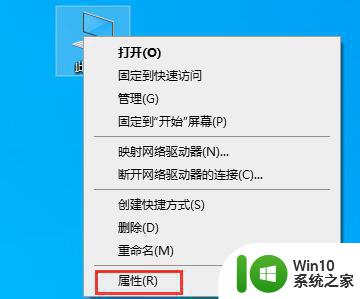
4、在左侧找到“高级系统设置”并点击进入。
5、在高级选项卡下找到性能下方的“设置”
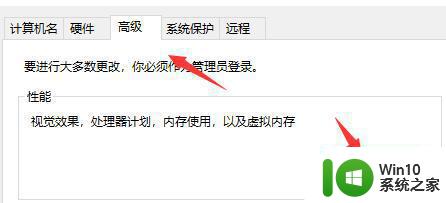
6、然后再进入“高级”选项卡,点击虚拟内存下方的“更改”
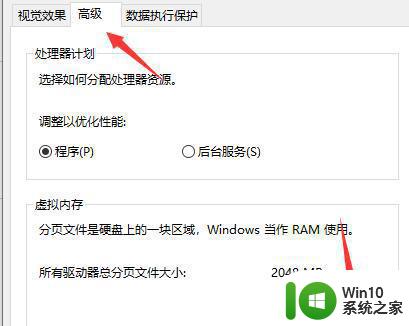
7、取消勾选“自动管理”的选项,如图所示。
8、勾选“自定义大小”就可以设置虚拟内存了,小编建议设置1.5-2.5倍的真实内存。
以上就是解决win10电脑出现out of memory问题的所有内容,如果您遇到相同的问题,可以参考本文中介绍的步骤进行修复,希望这些信息能对您有所帮助。
win10电脑出现out of memory如何修复 win10闪退显示out of memory怎么解决相关教程
- win10电脑玩gta5出现黑屏闪退怎么修复 win10电脑玩gta5黑屏闪退解决方法
- 显示器出现横条纹闪烁如何修复 win10电脑显示器出现横条纹闪烁原因分析
- Win10打开OneDrive出现崩溃、闪退的修复教程 Win10打开OneDrive闪退怎么办
- win10系统运行fifa13闪退如何修复 win10电脑玩fifa13闪退怎么办
- win10玩cf经常闪退如何修复 win10玩cf闪退怎么解决
- win10玩城堡破坏者出现闪退的修复方法 win10玩城堡破坏者出现闪退问题怎么回事
- 新电脑cf闪退win10进游戏就掉出桌面如何修复 win10新电脑cf闪退怎么办
- win10打开帝国时代2闪退如何修复 win10游玩帝国时代2出现闪退怎么办
- win10电脑玩sleeping dogs出现闪退解决方法 win10电脑玩sleeping dogs闪退怎么办
- win10鬼泣5黑屏闪退如何修复 鬼泣五win10闪退解决方法
- win10进应用商店闪退的修复方法 win10应用商店闪退如何解决
- win10命令窗口闪退的解决方法 win10命令行闪退如何修复
- 蜘蛛侠:暗影之网win10无法运行解决方法 蜘蛛侠暗影之网win10闪退解决方法
- win10玩只狼:影逝二度游戏卡顿什么原因 win10玩只狼:影逝二度游戏卡顿的处理方法 win10只狼影逝二度游戏卡顿解决方法
- 《极品飞车13:变速》win10无法启动解决方法 极品飞车13变速win10闪退解决方法
- win10桌面图标设置没有权限访问如何处理 Win10桌面图标权限访问被拒绝怎么办
win10系统教程推荐
- 1 蜘蛛侠:暗影之网win10无法运行解决方法 蜘蛛侠暗影之网win10闪退解决方法
- 2 win10桌面图标设置没有权限访问如何处理 Win10桌面图标权限访问被拒绝怎么办
- 3 win10关闭个人信息收集的最佳方法 如何在win10中关闭个人信息收集
- 4 英雄联盟win10无法初始化图像设备怎么办 英雄联盟win10启动黑屏怎么解决
- 5 win10需要来自system权限才能删除解决方法 Win10删除文件需要管理员权限解决方法
- 6 win10电脑查看激活密码的快捷方法 win10电脑激活密码查看方法
- 7 win10平板模式怎么切换电脑模式快捷键 win10平板模式如何切换至电脑模式
- 8 win10 usb无法识别鼠标无法操作如何修复 Win10 USB接口无法识别鼠标怎么办
- 9 笔记本电脑win10更新后开机黑屏很久才有画面如何修复 win10更新后笔记本电脑开机黑屏怎么办
- 10 电脑w10设备管理器里没有蓝牙怎么办 电脑w10蓝牙设备管理器找不到
win10系统推荐
- 1 番茄家园ghost win10 32位旗舰破解版v2023.12
- 2 索尼笔记本ghost win10 64位原版正式版v2023.12
- 3 系统之家ghost win10 64位u盘家庭版v2023.12
- 4 电脑公司ghost win10 64位官方破解版v2023.12
- 5 系统之家windows10 64位原版安装版v2023.12
- 6 深度技术ghost win10 64位极速稳定版v2023.12
- 7 雨林木风ghost win10 64位专业旗舰版v2023.12
- 8 电脑公司ghost win10 32位正式装机版v2023.12
- 9 系统之家ghost win10 64位专业版原版下载v2023.12
- 10 深度技术ghost win10 32位最新旗舰版v2023.11